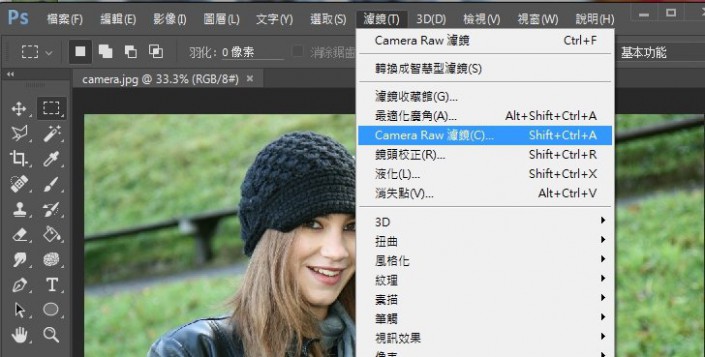工具介绍,摄影师推荐六大实用工具
来源:摄影札记
作者:Nok
学习:7067人次
Photoshop 是个强大工具,如果你不知道该从何学起,不妨参考摄影师?Rick Berk 的分享,以下这六个工具,都是非常实用的功能,即使是 PS 新手,也可因此让修图更得心应手。以下概述有关教学,软件版本为 Photoshop CC 2015。
1) Camera Raw
其实就是一个介面很简单直观的工具,所有必要的小工具和调整杆,都已经整齐地列出来了,通常在 PS 打开 RAW 档就自动会弹这个出来,而同时亦可用来编辑 JPG 档图档的。由于介面太简单,这裏不仔细谈了,PS 新手可自行探索。
值得一提的是,如果想开启 Camera Raw 来修 JPG 图,有以下这些方法来处理。如果是 CC 版本,则可在读取照片后,于滤镜 (filter)--> Camera Raw 滤镜开启 (如下图)。
另外你可以到编辑 Edit--> 偏好设定 (Perference)--> Camera Raw,打开后如下图,可选择以后自动用 Camera Raw 来打开 JPG 档。
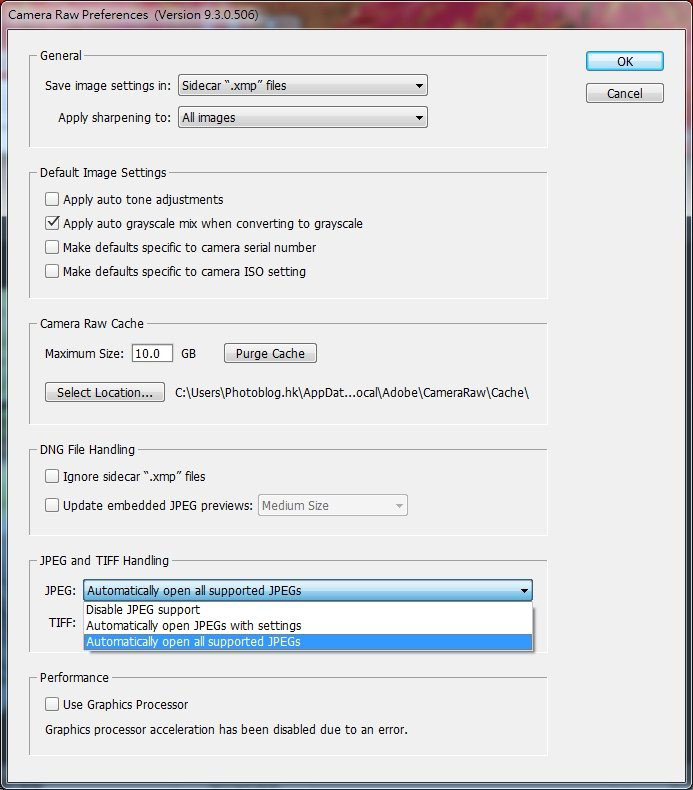
2) 图层 & 图层遮色片
学习 · 提示
相关教程
关注大神微博加入>>
网友求助,请回答!